 当前位置:主页 > Win10系统专题 > Win10一键重装系统 >
当前位置:主页 > Win10系统专题 > Win10一键重装系统 >
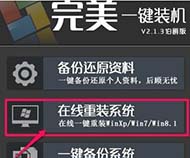
系统大小:6.38 MB
系统语言:简体中文
授权方式:免费系统
更新时间:2018-02-28
系统类型:国产系统
系统等级:
运行环境:Win10,Win8,Win7,WinXP,Win2003,Win2000
小编寄语
完美一键重装系统工具免费版2.9.3无需U盘和安装盘,无论你懂不懂电脑,无论你会不会装系统,只要能上网,完美一键重装系统工具免费版2.9.3让你一键完美到纯新系统!
软件特色
简单快捷 无需基础
轻轻一点,一切都显得如此简单。傻瓜式的操作流程,无需任何电脑专业知识基础,无论年龄大小、不限知识文化水平,任何人都可以轻松掌握,只需轻轻点击鼠标,就可实现一键安装。
高速下载 耗时短暂
采用高速下载方式,不要任何光驱、硬盘等,下载速度快,且耗时短,没有漫长的等待期和系统配置期,可实现系统的快速安装。
品牌多样 自由选择
匹配XP、Win7等多个系统,同时打造出多个系统品牌,为您提供全面优质的服务。
安全便捷 高效稳定
环境安全,没有死机、黑屏、毒侵等不安全因素,同时还可查杀系统漏洞、抵挡不安全网毒的入侵,且运转起来速度快,为用户提供一个高效快速、安全稳定的电脑环境。
使用教程
1.我们点击在线重装系统如下图:
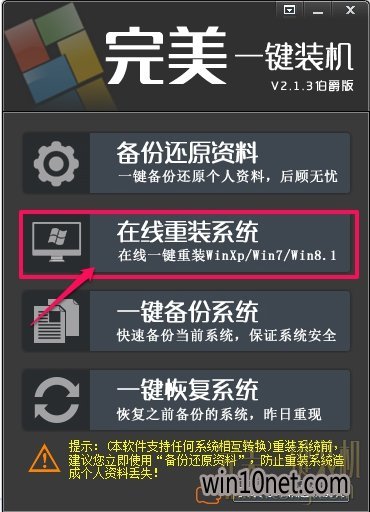
2.选择您想要装的系统,然后直接点击安装此系统接下来完美一键装机软件,就会下载这个系统。
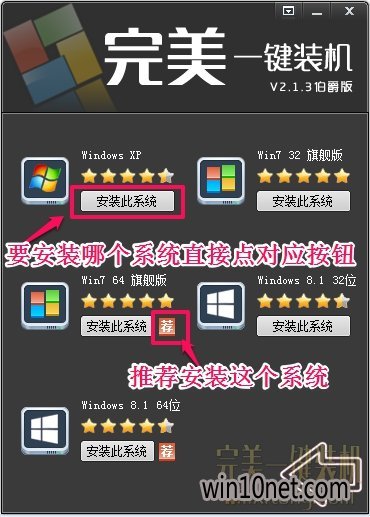
3.下载镜像完成后,电脑就会直接重启并安装系统,如果您人不在出去外面了,可以选择这个。
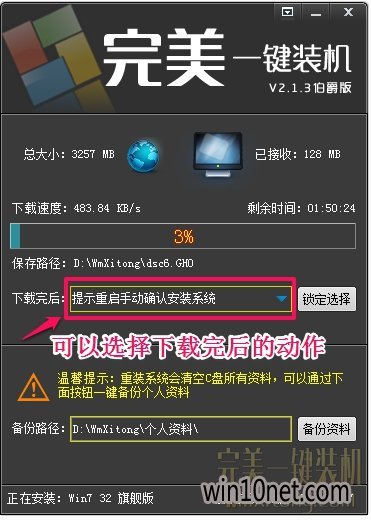
4.等待下载完成后,我们点击"是"立即重启并安装系统。
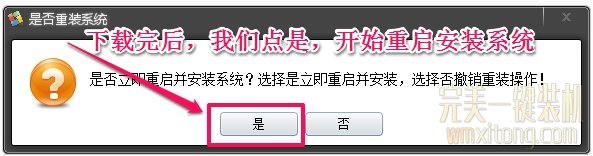
5.重启后会进入GHOST还原界面,如果您重启后直接进系统了。并没有进入下面的画面,一般来说是杀毒软件阻止了。请先进入系统,退出杀毒软件然后重新点击安装系统。

6.GHOST进度到100后,会再次重启电脑。然后正式开始安装系统。这些都是全自动的。安装系统部分截图如下所示:
正在安装万能驱动中..
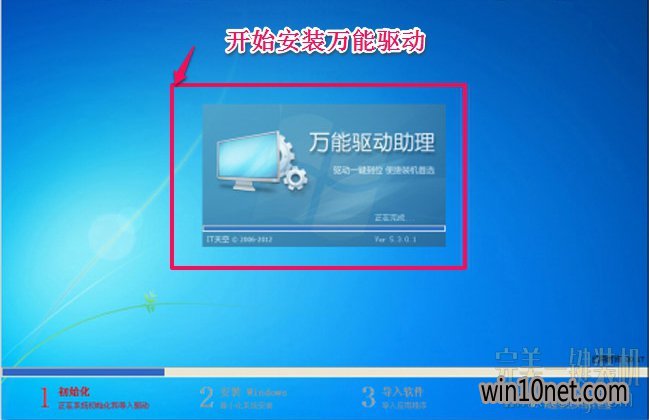
7.正在安装常用运行库中..

8.系统安装完成..

9.安装完成后,电脑再次重启开始进入系统了,直到进入到桌面。重装过程完成~~进入桌面后如下所示:

更新日志
1,修改主程序UI界面,软件图标。
2,优化GPT和MBR引导模式。
3,支持UEFI原版分区系统,不用改主板重装为WIN8.1或WIN10系统。
4,增加硬件检测推荐系统功能,更直观,更轻松
5,修改安装器
完美重装win8后如何禁止系统自动更新
最近有用户在使用完美一键重装win8系统后想知道如何禁止系统自动更新,下面小编就给大家介绍一下完美重装win8后如何禁止系统自动更新的解决方法。
1.首先返回到win8电脑的传统桌面位置,之后找到桌面的这台电脑图标,然后右键点击这个这台电脑图标,然后选择下滑菜单中的属性选项。
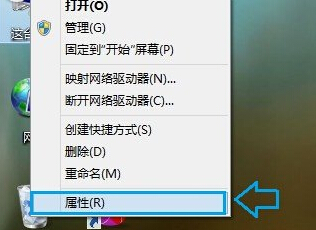
2.在打开的新窗口中点击左侧窗口下方的Windows更新选项,然后在之后出现的窗口中点击左侧窗口中的更改设置。
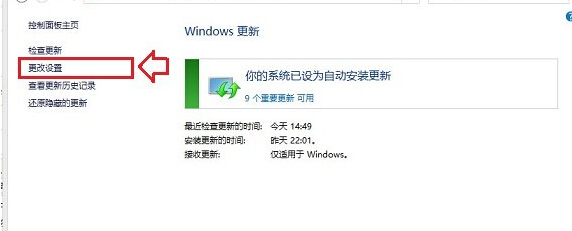
3.之后就会出现一个新的更新设置窗口了,可以看到窗口中有一个需要更新选项,然后将该项的状态设置为从不检查更新,完成之后点击确定保存设置即可。
不过需要注意的是,在设置了这个选项之后Windows系统就不会再默认更新了。
以上就是关于完美重装win8后如何禁止系统自动更新的解决方法了,希望能够帮助到大家。
完美一键系统重装后黑屏怎么办
完美一键系统重装后黑屏怎么办?最近有用户在重装系统后遇到电脑开机后黑屏情况。为什么重装系统后黑屏?下面小编就和大家分享一键系统重装后黑屏的解决方法,希望小编的分享能够帮助到大家!
一键系统重装后黑屏解决方法:
方法一:显示器不支持该分辨率
1、按住电源键不放强制关机后,再重新开机,在进入系统前按F8,进入高级选项;
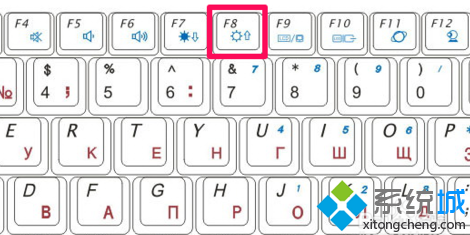
2、用上下键选中“启用VGA模式”,按回车进入;

3、根据自己的显示器更改分辩率:19寸液晶显示器(普屏)1280×1024,19寸液晶显示器(宽屏)1440×900,20寸液晶显示器(宽屏)1600×900,22寸液晶显示器(宽屏)1680×1050,24寸液晶显示器(宽屏) 1920×1200。
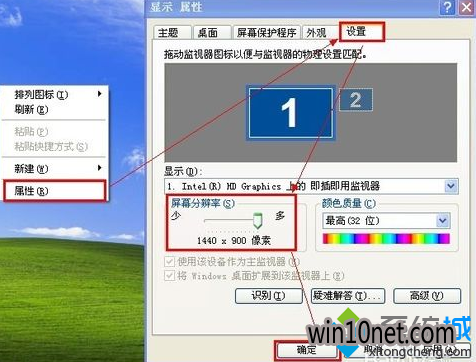
方法二:显卡驱动不匹配
1、按住电源键不放强制关机后,再重新开机,在进入系统前按F8,进入高级选项;
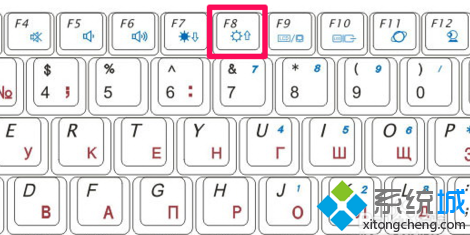
2、用上下键选中“安全模式”,按回车进入;
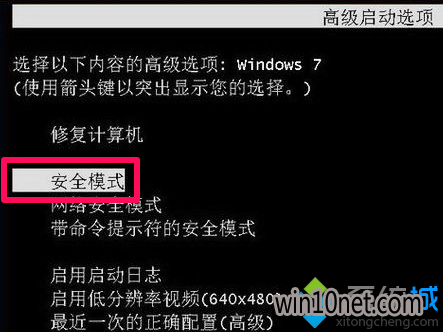
3、右击计算机,然后选择管理;
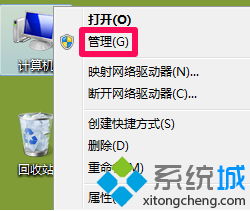
4、选择设备管理器,点开显示适配器,右击显卡驱动选择卸载;
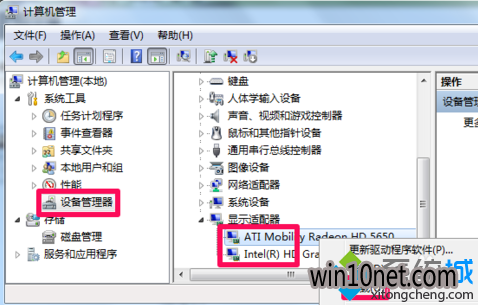
5、勾选“删除此设备的驱动程序软件”点击确定;
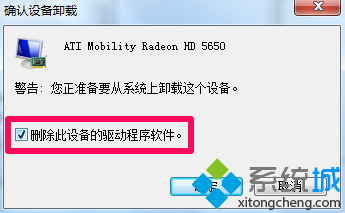
6、到电脑品牌官网根据具体型号下载显卡驱动,并安装。
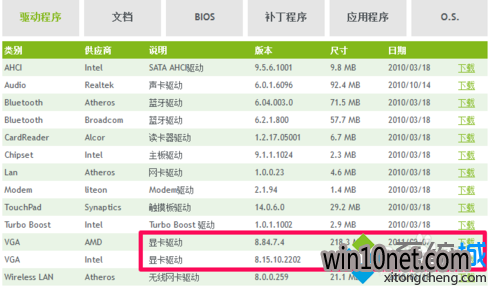
以上便是关于完美一键系统重装后黑屏怎么办的解决方法,希望小编的分享能够帮助到大家!
相关推荐
用户评价
完美一键重装系统工具免费版2.9.3真的很不错,操作步骤简单,安全又稳定,给我们小白带来了很多方便。
完美一键重装系统工具免费版2.9.3可以说是这行业的老大吧,身边很多会重装电脑系统的朋友都在用这个软件重装,很方便,很安全,让人能够放心的使用
网友问答
完美一键重装系统软件好用吗?
挺好用的,装机非常方便,也非常的省时间。推荐大家使用
完美一键重装系统软件好不好?
没有比这个软件更好的了,一下子就安装好系统了,完全不费时间
友情链接